ERR_SSL_PROTOCOL 오류를 수정하는 방법
게시 됨: 2022-11-04SSL(Secure Sockets Layer) 인증서에 익숙하다면 ERR_SSL_PROTOCOL 오류가 인증서와 관련되어 있음을 인식해야 합니다. 이 메시지가 표시되면 웹 사이트에 SSL 인증서가 있지만 브라우저에서 확인할 수 없음을 의미합니다. 실무에서는 많은 SSL 인증서가 올바르게 작동하지 않을 수 있는 이유.
SSL 인증서 문제의 원인을 이해하면 이 오류를 더 쉽게 해결할 수 있습니다. 그러면 웹사이트에 다시 액세스할 수 있고 방문자가 무서운 브라우저 경고를 받지 않도록 할 수 있습니다.
이 기사에서는 ERR_SSL_PROTOCOL 오류와 그 원인에 대해 설명합니다. 그런 다음 문제를 해결하는 네 가지 방법을 살펴보겠습니다. 일하러 가자!
ERR_SSL_PROTOCOL 오류란 무엇이며 원인은 무엇입니까?
ERR_SSL_PROTOCOL 오류 메시지는 Google 크롬에 고유합니다. 유효성을 검사할 수 없는 SSL 인증서를 사용하는 웹 사이트에 액세스하려고 하면 브라우저가 이 화면을 표시합니다.
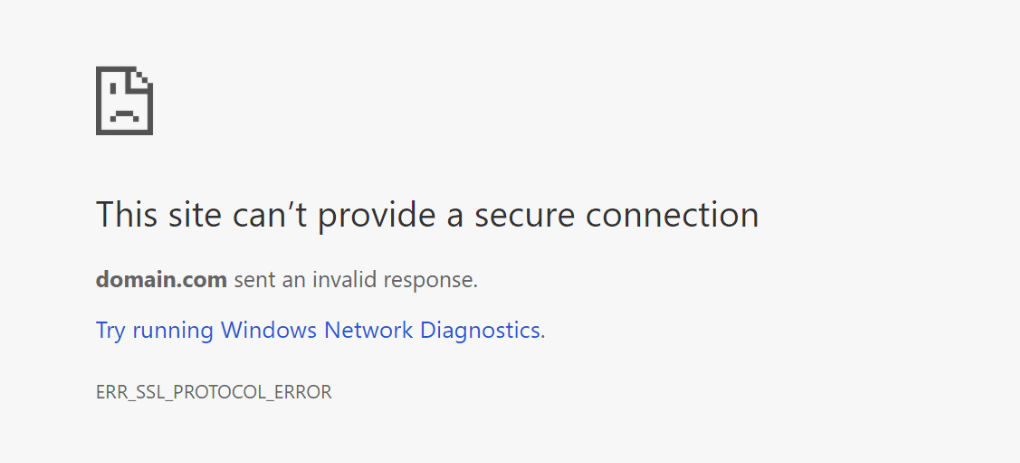
이 오류 메시지는 Chrome에만 해당되지만 다른 브라우저에서도 동일한 문제가 발생할 수 있습니다. 예를 들어 Mozilla Firefox는 대신 다음 오류 메시지를 표시합니다.
누군가 사이트를 사칭하려고 할 수 있으므로 계속해서는 안 됩니다. 웹사이트는 인증서를 통해 자신의 신원을 증명합니다. Firefox는 인증서 발급자를 알 수 없거나 인증서가 자체 서명되었거나 서버가 올바른 중간 인증서를 보내지 않기 때문에 X 인증서를 신뢰하지 않습니다.
오류 코드: SEC_ERROR-UNKNOWN_ISSUER
ERR_SSL_PROTOCOL 오류의 주요 문제는 일부 브라우저에서 오류를 표시하는 사이트에 액세스할 수 없다는 것입니다. Firefox를 사용하면 웹 사이트로 이동할지 여부를 선택할 수 있지만 Chrome 및 Edge와 같은 다른 브라우저에서는 해당 옵션을 제공하지 않습니다.
잠재적인 방문자에게 오류가 표시되면 웹사이트에 거의 도달할 수 없게 됩니다. 그러나 대부분의 경우 문제는 사이트 자체나 인증서가 아니라 컴퓨터에 있습니다. 즉, 이 오류가 모든 방문자에게 나타나는 것은 일반적이지 않습니다.
ERR_SSL_PROTOCOL 오류를 수정하는 방법(4가지 방법)
이 섹션에서는 웹사이트에 신뢰할 수 있는 기관의 SSL 인증서가 있다고 가정합니다. SSL 인증서는 매우 쉽게 얻고 설정할 수 있습니다(무료로 얻을 수도 있음).
자체 서명된 인증서를 사용하는 경우 유효한 인증서로 교체하십시오. 그러나 신뢰할 수 있는 출처의 인증서가 있고 올바르게 설정되어 있는 경우(많은 웹 호스트에서 이를 수행할 것입니다) 사용 중인 장치에 문제가 있을 가능성이 큽니다.
다행히 일부 로컬 설정을 변경하면 ERR_SSL_PROTOCOL 오류가 즉시 해결됩니다. 4가지 잠재적 솔루션을 살펴보겠습니다!
방법 1: 인증서가 전파될 때까지 기다립니다.
때때로 유효한 인증서를 설정하고 사이트에 즉시 액세스하려고 하면 ERR_SSL_PROTOCOL 오류가 발생할 수 있습니다. 도메인 설정을 업데이트할 때와 마찬가지로 인증서가 전파되는 데 시간이 필요합니다.
SSL 인증서를 방금 설정한 경우 여러 장치에서 웹 사이트에 액세스하는 것이 좋습니다. 오류가 모두 표시되면 전파 문제를 다루고 있다고 가정할 수 있습니다. 이 경우 인증서가 사용 중인 도메인과 연결될 때까지 몇 시간만 기다리면 됩니다.
Qualys의 SSL Server Test와 같은 온라인 도구를 사용하여 SSL 인증서가 작동하는지 확인할 수도 있습니다. 연결된 인증서가 있고 제대로 작동하는지 확인하기 위해 모든 도메인을 테스트할 수 있습니다.
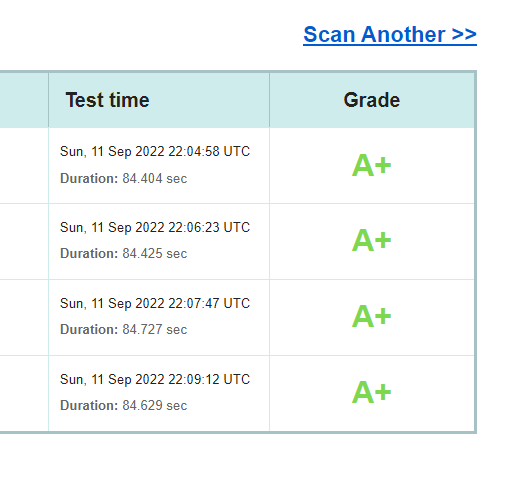
SSL 보고서를 생성하는 데 몇 분 정도 걸릴 수 있습니다. 인증서가 올바르게 작동하는 경우 녹색 확인 표시만 표시되어야 합니다. 그렇지 않으면 SSL 인증서를 다시 설치하거나 호스팅 제공업체에 요청해야 할 수 있습니다.
방법 2: 장치의 시간 및 날짜 확인
기본적으로 SSL 인증서는 만료 날짜로 설계되었습니다. 만료되면 인증서를 주기적으로 갱신하여 웹사이트 소유자임을 증명해야 합니다.

SSL 인증서가 있는 웹사이트를 방문하면 브라우저는 만료 날짜를 확인하고 이를 장치의 날짜와 비교합니다. 인증서가 만료되면 브라우저에서 알려줍니다.
장치의 시간도 틀릴 수 있습니다. 즉, 브라우저가 인증서의 유효성을 확인할 수 없고 ERR_SSL_PROTOCOL과 같은 오류를 표시하기 시작합니다. 이 경우 해결 방법은 간단합니다. 장치의 시간과 날짜를 올바른 값으로 업데이트하기만 하면 됩니다.
대부분의 운영 체제(OS)는 오류를 방지하기 위해 이 작업을 자동으로 수행합니다. Windows 장치에서 시작 메뉴를 열고 시간 및 날짜 변경 을 입력합니다. 날짜 및 시간 설정이 팝업되고 자동으로 시간 설정 이라는 옵션을 선택할 수 있습니다.
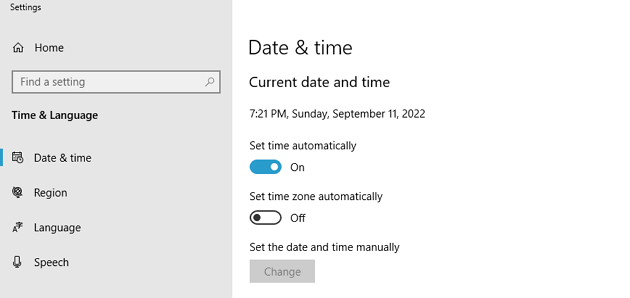
날짜와 시간이 올바른지 확인했으면 설정 창을 닫고 웹사이트에 다시 액세스해 보십시오. 오류가 지속되면 다른 해결 방법을 시도해 볼 때입니다.
방법 3: SSL 상태 지우기
브라우저 캐싱의 개념에 대해 잘 알고 있을 것입니다. 그러나 브라우저가 SSL 인증서를 캐시하여 동일한 웹사이트를 방문할 때마다 인증서를 재인증하는 것을 방지한다는 사실을 모를 수도 있습니다.
SSL 캐시의 "문제"는 오래된 버전의 인증서를 계속 저장하면 때때로 충돌이 발생한다는 것입니다. 다행스럽게도 이것이 ERR_SSL_PROTOCOL 오류의 원인인 경우 SSL 상태(이 특정 캐시라고 함)를 지워서 수정할 수 있습니다.
해당 프로세스는 OS와 브라우저에 따라 다릅니다. Windows에서는 시작 메뉴를 열고 인터넷 속성 을 입력하여 SSL 슬레이트를 지울 수 있습니다. 나타나는 옵션을 클릭하고 인터넷 속성 > 콘텐츠 로 이동합니다. 이제 창 상단에서 Clear SSL state 라는 버튼을 찾으십시오.
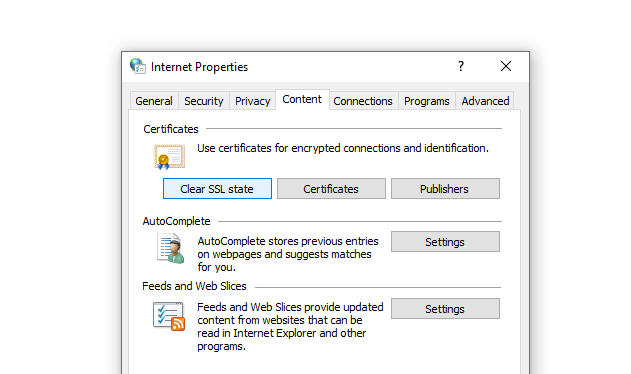
SSL 슬레이트가 즉시 지워지고 웹사이트에 다시 액세스할 수 있습니다. 오래된 SSL 인증서에 문제가 있는 경우 이제 오류가 사라집니다.
방법 4: 바이러스 백신 비활성화(일시적으로)
마지막으로 선택한 바이러스 백신 소프트웨어에 따라 방화벽이 내장되어 있을 수 있습니다. 때때로 방화벽은 SSL 인증서 및 HTTPS 연결 문제를 포함하여 보안 문제로 인해 웹사이트를 차단할 때 지나치게 열성적일 수 있습니다.
유효한 SSL 인증서와의 연결을 차단하는 바이러스 백신 프로그램은 드물지만 발생할 수 있습니다. 그렇지 않은지 확인하려면 바이러스 백신 소프트웨어와 방화벽을 일시적으로 비활성화하는 것이 좋습니다.
이 프로세스는 사용 중인 바이러스 백신 소프트웨어에 따라 다릅니다. 일반적으로 바이러스 백신을 완전히 비활성화하는 옵션을 찾을 수 있지만 소프트웨어 설명서를 읽는 것이 좋습니다.
바이러스 백신 소프트웨어를 비활성화한 후 웹 사이트에 정상적으로 액세스하십시오. 이제 사이트를 방문할 수 있다면 범인이 무엇인지 알 수 있습니다. 일반적으로 오류는 일시적이므로 잠시 후 방화벽을 다시 활성화할 수 있습니다.
결론
SSL 인증서 오류는 문제를 해결하기 쉬운 경향이 있습니다. 인증서가 유효하고 만료되지 않았다는 것을 알고 있는 한 일반적으로 문제는 장치 구성에 있습니다. 몇 가지 로컬 설정을 조정하면 ERR_SSL_PROTOCOL 오류를 해결할 수 있는 경우가 많습니다.
오류가 발생하여 문제를 해결하려면 다음을 수행해야 합니다.
- 인증서가 전파될 때까지 기다립니다.
- 기기의 시간과 날짜를 확인하세요.
- SSL 슬레이트를 지웁니다.
- 바이러스 백신을 비활성화합니다(일시적으로).
ERR_SSL_PROTOCOL 오류 수정에 대해 궁금한 점이 있으신가요? 아래 코멘트 섹션에서 그들에 대해 이야기합시다!
